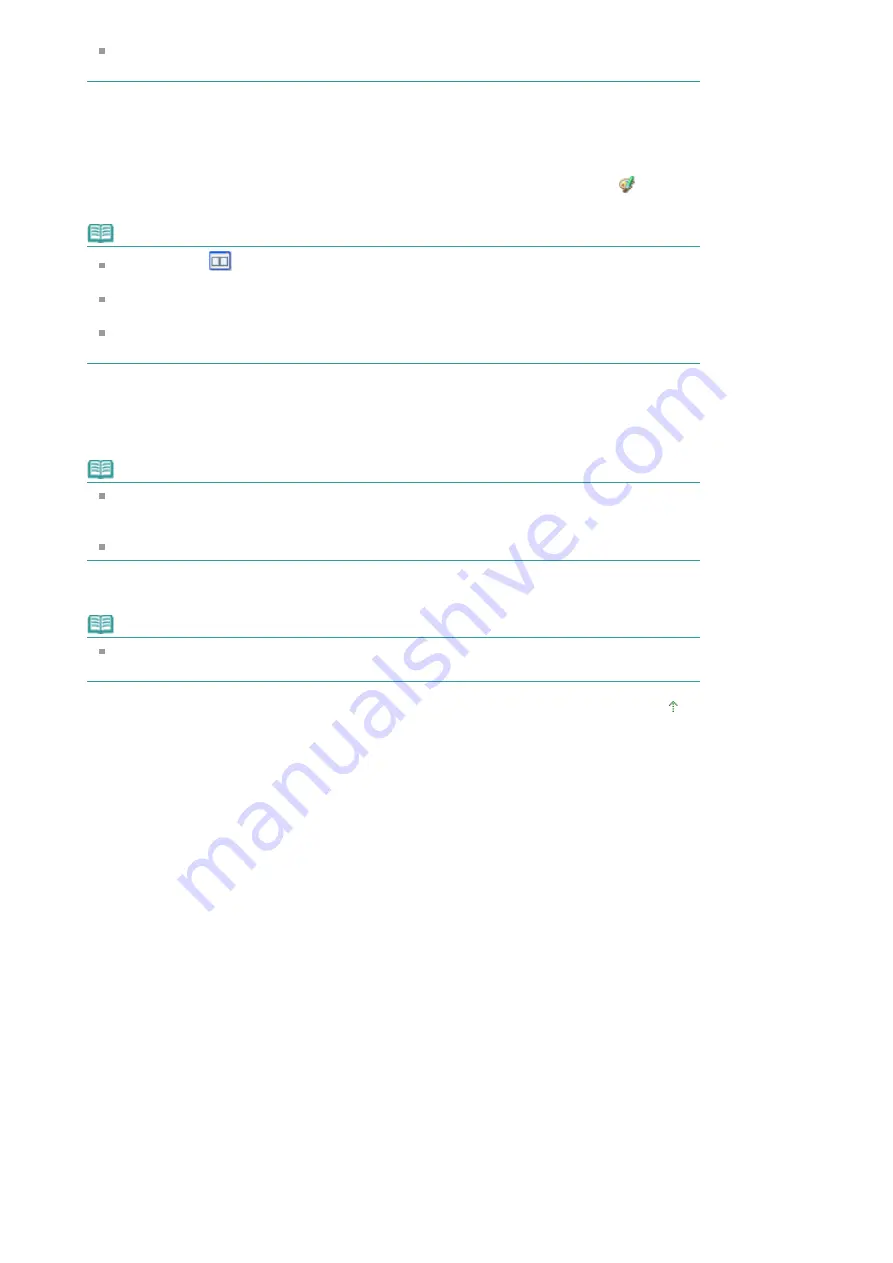
Wenn nur ein Bild ausgewählt ist, wird unterhalb der Vorschau keine Miniaturansicht
angezeigt.
3.
Vergewissern Sie sich, dass Auto ausgewählt ist.
4.
Klicken Sie auf Automatische Fotokorrektur (Auto Photo Fix) und dann auf OK.
Das gesamte Foto wird automatisch korrigiert und links oben im Bild wird das Symbol
(Korrektur
/Verbesserung) angezeigt.
Hinweis
Klicken Sie auf
(Vergleichen (Compare)), um die Bilder zum Prüfen des Ergebnisses vor
und nach der Korrektur nebeneinander anzuzeigen.
Klicken Sie auf Ausgewähltes Bild zurücksetzen (Reset Selected Image), um die Korrektur
rückgängig zu machen.
Wenn Sie die Korrektur auf alle ausgewählten Bilder gleichzeitig anwenden möchten,
aktivieren Sie das Kontrollkästchen Für alle Bilder übernehmen (Apply to all images).
5.
Klicken Sie auf Ausgewähltes Bild speichern (Save Selected Image) oder auf Alle
korrigierten Bilder speichern (Save All Corrected Images).
Sie können korrigierte Bilder als neue Dateien speichern.
Hinweis
Klicken Sie auf Ausgewähltes Bild speichern (Save Selected Image) , um nur ein bestimmtes
Bild zu speichern. Klicken Sie auf Alle korrigierten Bilder speichern (Save All Corrected
Images), um alle Bilder zu speichern.
Für korrigierte Bilder steht nur das Dateiformat JPEG/Exif zur Verfügung.
6.
Klicken Sie auf Beenden (Exit).
Hinweis
Die Korrekturen gehen verloren, wenn Sie die Anwendung beenden, ohne die korrigierten
Bilder zu speichern.
Zum Seitenanfang
Стр
. 125
из
342
стр
.
Verwenden der Funktion zur automatischen Fotokorrektur
Summary of Contents for iP1900 Series
Page 14: ...Page top Стр 14 из 342 стр Printing Documents Windows ...
Page 25: ...Page top Стр 25 из 342 стр Loading Paper ...
Page 47: ...Page top Стр 47 из 342 стр Replacing a FINE Cartridge ...
Page 53: ...Page top Стр 53 из 342 стр Cleaning the Paper Feed Roller ...
Page 78: ...Zum Seitenanfang Стр 78 из 342 стр Registrieren von Themen im Handbuch ...
Page 99: ...Zum Seitenanfang Стр 99 из 342 стр Bearbeiten ...
Page 115: ...Zum Seitenanfang Стр 115 из 342 стр Drucken ...
Page 155: ...Zum Seitenanfang Стр 155 из 342 стр Beschneiden von Fotos Fotodruck ...
















































